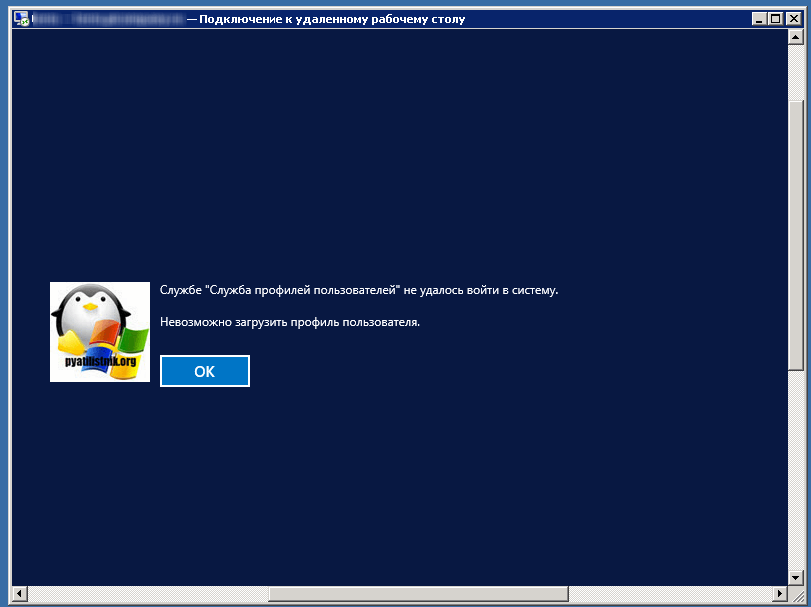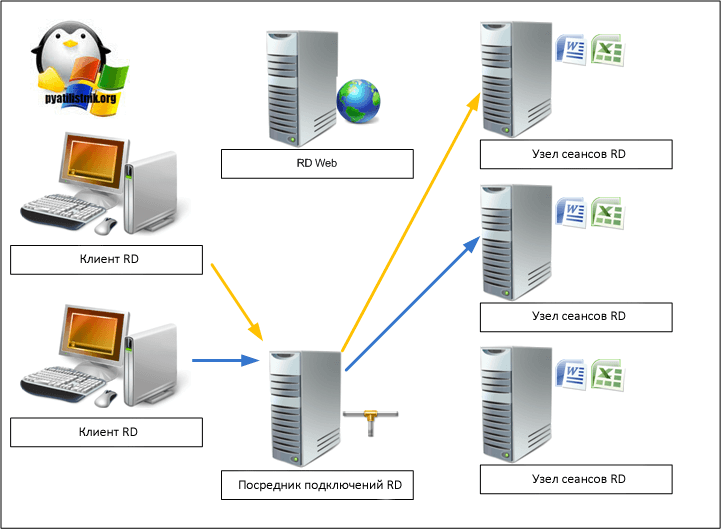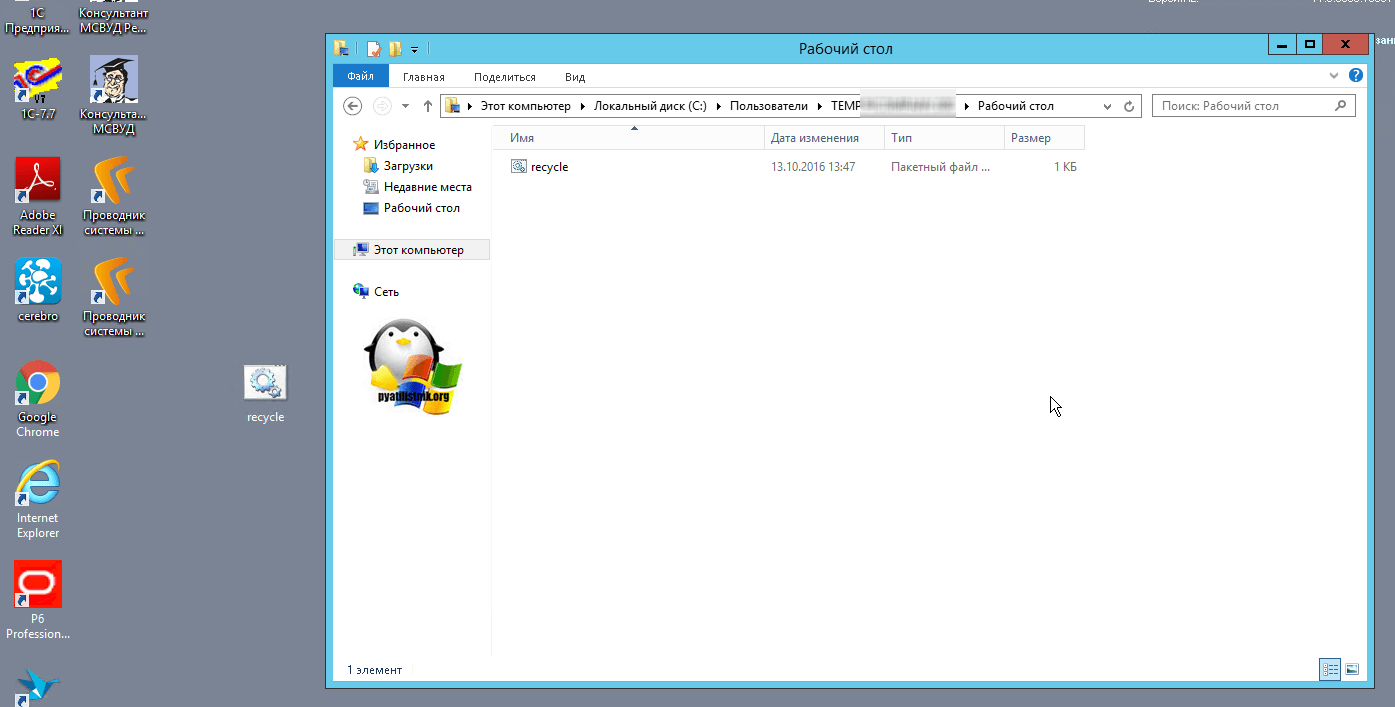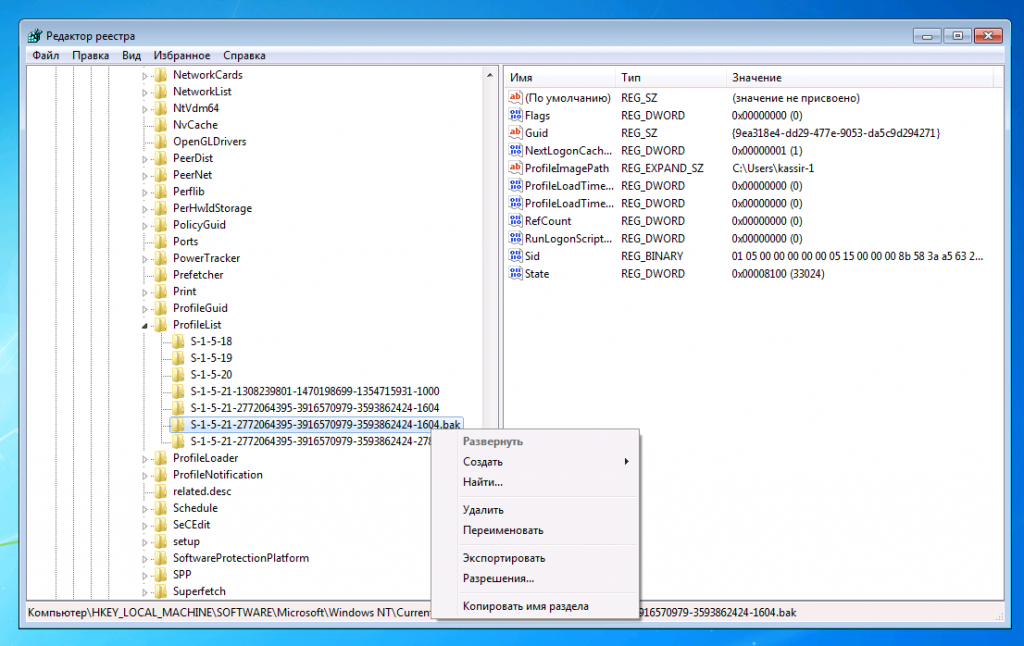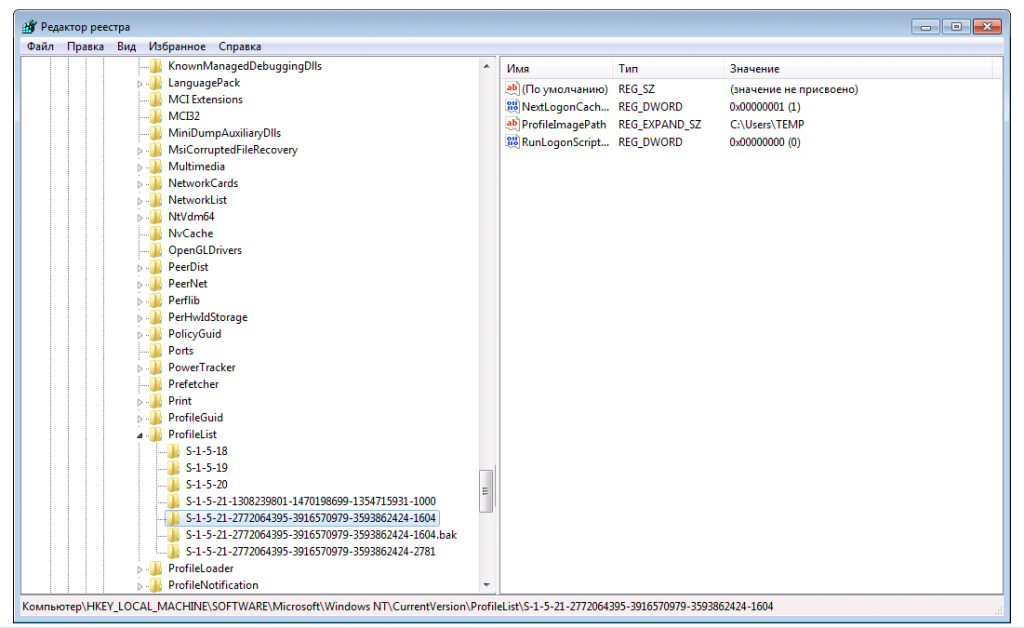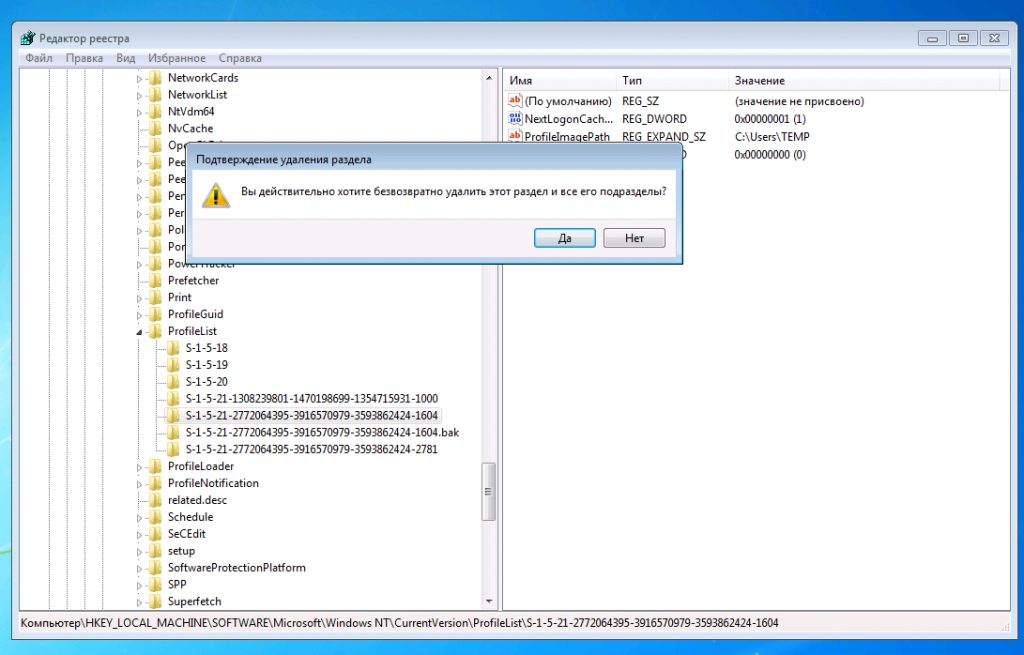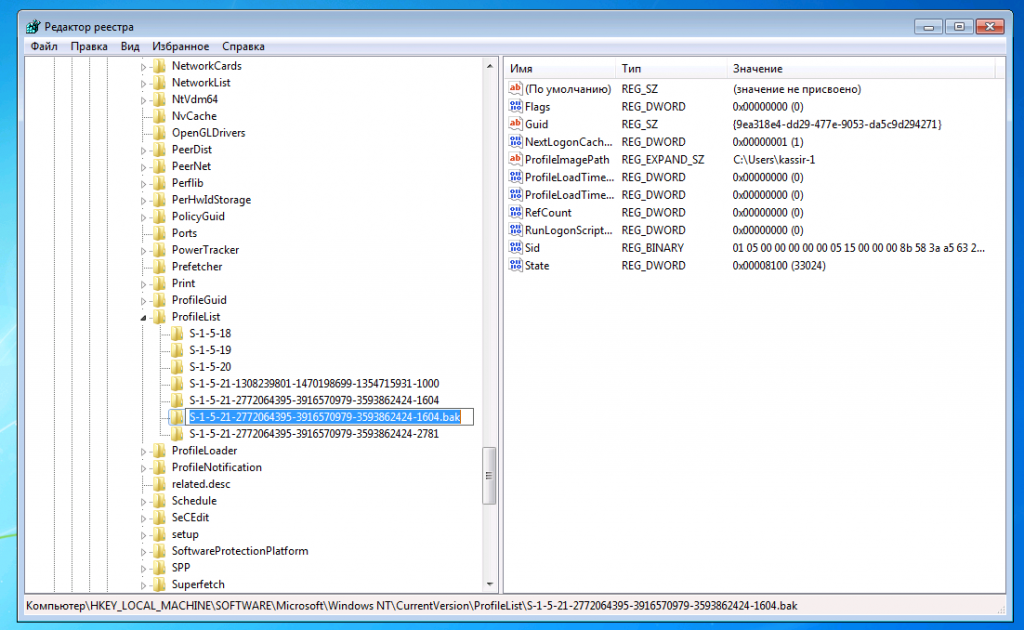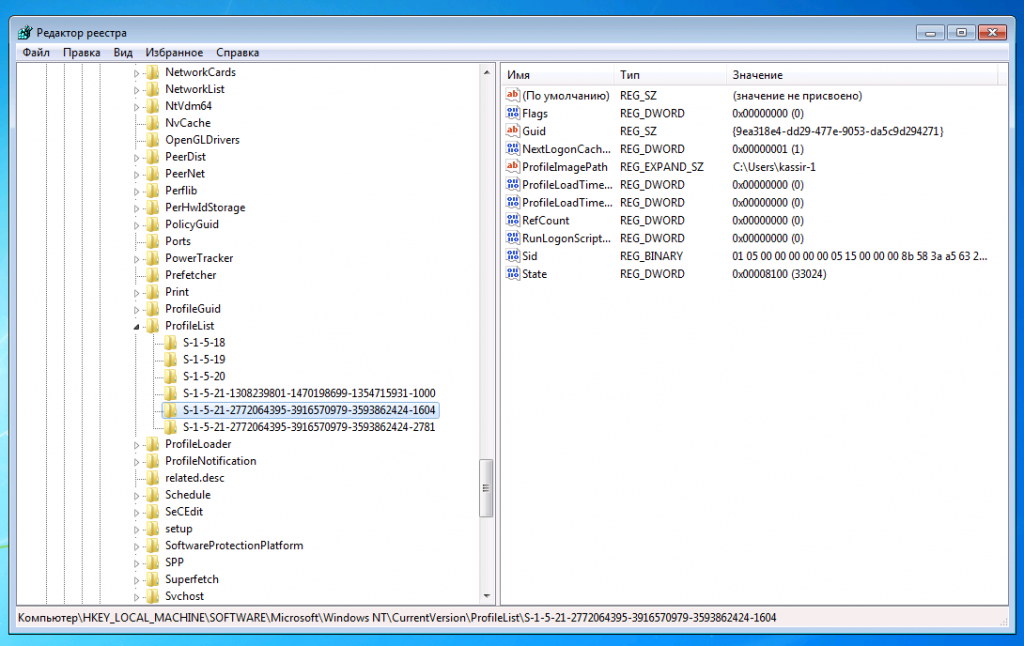Windows 8 Windows 8 Enterprise Windows 8 Pro Windows Server 2012 Datacenter Windows Server 2012 Datacenter Windows Server 2012 Essentials Windows Server 2012 Standard Windows Server 2012 Standard Еще…Меньше
Симптомы
Рассмотрим следующий сценарий:
-
У вас есть удаленный узел сеанса рабочего стола (узел сеансов удаленных рабочих Столов) на сервере под управлением Windows Server 2012.
-
Запуск сеансов удаленного рабочего стола к серверу, используя учетные данные пользователя.
-
Неожиданная перезагрузка происходит на хост-сервере сеансов при вашем входе в систему.
-
После перезагрузки сервера, при попытке запустить сеанс удаленного рабочего стола к серверу, используя те же учетные данные пользователя.
В этом случае вам необходимо войти в систему с временным профилем. Кроме того возможно возникновение следующих проблем:
-
NTFS ошибок и предупреждений, событие ID 140, событие с кодом 50 и событии ID 137
-
Задержка происходит сбой записи файлов виртуального жесткого диска (VHDX) на диске (UPD) профиля пользователя
-
Потери данных после подключения
Причина
Эта проблема возникает, так как диспетчер параметров удаленного рабочего стола могут работать неправильно после перезагрузки сервера. Это может происходить, когда сервер перезапускается после потери питания. Она также может возникнуть при входе пользователя в систему еще раз после неустранимой ошибки.
Решение
Сведения об исправлении
Доступно исправление от службы поддержки Майкрософт. Однако данное исправление предназначено для устранения только проблемы, описанной в этой статье. Применяйте это исправление только в тех случаях, когда наблюдается проблема, описанная в данной статье. Это исправление может проходить дополнительное тестирование. Таким образом если вы не подвержены серьезно этой проблеме, рекомендуется дождаться следующего пакета обновления, содержащего это исправление.
Если исправление доступно для скачивания, имеется раздел «Пакет исправлений доступен для скачивания» в верхней части этой статьи базы знаний. Если этот раздел не отображается, обратитесь в службу поддержки для получения исправления.
Примечание. Если наблюдаются другие проблемы или необходимо устранить неполадки, вам может понадобиться создать отдельный запрос на обслуживание. Стандартная оплата за поддержку будет взиматься только за дополнительные вопросы и проблемы, которые не соответствуют требованиям конкретного исправления. Чтобы просмотреть полный список телефонов поддержки и обслуживания клиентов корпорации Майкрософт или создать отдельный запрос на обслуживание, посетите следующий веб-сайт корпорации Майкрософт:
Примечание. В форме «Пакет исправлений доступен для скачивания» отображаются языки, для которых доступно исправление. Если нужный язык не отображается, значит исправление для данного языка отсутствует.
Предварительные условия
Для установки этого исправления необходимо наличие Windows Server 2012 и Windows 8.
Необходимость перезагрузки
После установки исправления компьютер необходимо перезагрузить.
Сведения о замене исправлений
Это исправление не заменяет все ранее выпущенные исправления.
Английский (США) версия данного исправления устанавливает файлы с атрибутами, указанными в приведенных ниже таблицах. Дата и время для файлов указаны в формате UTC. Дата и время для файлов на локальном компьютере отображаются в местном времени с вашим текущим смещением летнего времени (DST). Кроме того, при выполнении определенных операций с файлами, даты и время могут изменяться.
Сведения о файле Windows 8 и Windows Server 2012 и заметкиВажно. Исправления для Windows 8 и Windows Server 2012 включены в те же пакеты. Однако только «Windows 8» отображается на странице запрос исправления. Для получения пакета исправлений, который применяется к одной или обеих операционных систем, установите исправления, перечисленные в разделе «Windows 8» на странице. Всегда смотрите раздел «Информация в данной статье относится к следующим продуктам» статьи для определения фактических операционных систем, к которым применяется каждое исправление.
-
Файлы, относящиеся к определенному продукту, этапу разработки (RTM, SPn) и направлению поддержки (LDR, GDR) можно определить по номерам версий, как показано в следующей таблице.
-
Файлы МАНИФЕСТА (.manifest) и MUM (.mum), устанавливаемые для каждой среды, указаны отдельно в разделе «Дополнительные «сведения о файлах для Windows Server 2012 и Windows 8. Файлы MUM и MANIFEST, а также связанные файлы каталога безопасности (CAT) чрезвычайно важны для поддержания состояния обновленных компонентов. Файлы каталога безопасности, для которых не перечислены атрибуты, подписаны цифровой подписью корпорации Майкрософт.
Статус
Корпорация Майкрософт подтверждает, что это проблема продуктов Майкрософт, перечисленных в разделе «Относится к».
Сведения о дополнительных файлах для Windows 8 и Windows Server 2012
Дополнительные файлы для всех поддерживаемых версий Windows 8 для систем на базе x86
Ссылки
Корпорация Майкрософт использует для описания обновлений программного обеспечения для получения дополнительных сведений см.
Нужна дополнительная помощь?
- Remove From My Forums
-
Вопрос
-
Коллекция настроена с использованием хранения профилей на виртуальных дисках.
До какого то момента все работало нормально. Потом стал загружать пользователя с временным профилем.
В реестре создает две ветки
HKEY_LOCAL_MACHINESOFTWAREMicrosoftWindows NTCurrentVersionProfileList{ID}
HKEY_LOCAL_MACHINESOFTWAREMicrosoftWindows NTCurrentVersionProfileList{ID}.bak
И папку с профилем TEMP.000
Удаление веток и папки не помогает при следующем входе все то же самое.
Ответы
-
Решение нашлось, диск пользователя остался подключенным но был не в сети, после его отключения все встало на свои места.
-
Помечено в качестве ответа
19 сентября 2013 г. 8:26
-
Помечено в качестве ответа
Обновлено 15.06.2019
Добрый день! Уважаемые читатели IT блога pyatilistnik.org. Сегодня, хочу добавить в копилку статей про терминальные и RDS фермы, еще одну публикацию, которая поможет вам решать проблему, при которой пользователь не может попасть на рабочий стол удаленного компьютера и, где после авторизации на серверах посредниках (Connection Brokers) он получает ошибку: Службе «Служба профилей пользователя» не удалось войти в систему. Невозможно загрузить профиль пользователя. Давайте я покажу, что можно сделать в этой ситуации и решить ее с минимальными последствиями. Описанные ниже методы помогут решить проблему, как на серверных версиях Windows с 2008 R2 до Windows Server 2016, так и клиентских, например, Windows 10.
Описание проблемы с временным профиле
Пользователь подключается к удаленному рабочему столу, и после ввода логина с паролем, видит сообщение:
Службе «Служба профилей пользователя» не удалось войти в систему. Невозможно загрузить профиль пользователя.
Как происходит формирование профиля на терминальном сервере
Прежде, чем мы начнем решать ошибку с невозможностью загрузить профиль пользователя windows, я бы хотел напомнить схему, как работает подключение к терминальной ферме Windows Server 2012 R2-16.
И так, у вас есть клиенты, например, на Windows 10 1803, они с помощью встроенного клиента, для подключения к удаленному рабочему столу (mstsc), подключаются по DNS имени, к адресу терминальной фермы, в которую может входить большое количество серверов. Первым на пути подключения, пользователя встречает сервер с ролью «Посредник подключений (Connection Broker)». В его задачи входит авторизовать пользователя и направить его на хост узла сеансов (RDSH) по правилу балансировки.
Далее пользователь начинает проходить авторизацию на узле сеансов (RDSH), это сервер на котором установлены все приложения для пользователя. Если пользователь заходит первый раз на данный хост, то ему создается его профиль, если он перемещаемый, то начинается его загрузка по сети. В любом случае пользовательский профиль, первый раз создается из профиля по умолчанию (Дефолтового) к которому потом добавляются дополнительные настройки текущего пользователя. Данный профиль лежит в папке C:UsersDefault. Проблемы с его повреждением, давали в Windows 7, ошибку «Служба профилей пользователей препятствует входу в систему»
Профиль пользователя по умолчанию — это профиль шаблона для всех созданных пользователей. Всякий раз, когда вы создаете новый профиль пользователя, профиль создается на основе профиля пользователя по умолчанию. Думаю, вы освежили в памяти алгоритм работы RDS фермы. Из всего этого вытекает термин:
Временный профиль — это профиль, который назначается пользователю по ряду причин связанных с настройкой и работой операционной системой, сетью и многими другими факторами, наличие временного профиля говорит, о том, что пользователь не видит своего привычного окружение, настроек, данных и не может полноценно работать.
Анализ логов при временном профиле
Симптомы ошибки:
- Создается дополнительная папка профиля пользователя. К имени этой папки добавляется имя домена NetBIOS или трехзначный суффикс. Например, имя папки — Username.ROOT или Username.000.
- Если у пользователя есть перемещаемый профиль, некоторые приложения, использующие пути «Папки оболочки» в реестре, перестают отвечать. Кроме того, когда пользователь выходит из компьютера, изменения в данных приложения, которые хранятся в профиле пользователя, не перемещаются в базу данных домена.
Когда вы откроете журналы событий, то вы можете обнаружить вот такие события в журнале «Приложение»:
Предупреждение с кодом ID 1509: Windows не удается скопировать файл \?UNCroot.pyatilistnik.orgrootBoyWINDOWSwin.ini в расположение \?C:UsersBoyWINDOWSwin.ini. Возможная причина — сетевые проблемы или недостаточные права безопасности. ПОДРОБНО — Отказано в доступе.
Предупреждение с кодом ID 1534: Слишком много ошибок при копировании профиля. Для получения более подробных сведений просмотрите предыдущие события. Windows не будет записывать в журнал никаких дополнительных ошибок копирования для этого процесса копирования.
Ошибка ID 1533, источник User Profile Service: Не удается удалить папку профилей C:UsersBoy. Возможная причина — файлы этой папки используются другой программой. ПОДРОБНО — Папка не пуста.
Ошибка с кодом ID 1511, источник User Profile Service: Windows не удалось найти локальный профиль пользователя, вход в систему выполнен с временным профилем. Любые изменения профиля будут потеряны при выходе.
Более детально, что происходит на терминальном сервере в момент входа пользователя, можно проследить в журнале Microsoft-Windows-User Profile Service/Operational. При входе на терминальный стол формируется событие с кодом ID 1: Получено уведомление о входе пользователя для сеанса 151. Тут сразу можно увидеть нужный ID пользователя, чтобы потом найти его процессы и PID.
Далее идет событие с кодом ID 64: Отношение к основному компьютеру не было проверено для этого компьютера и этого пользователя. Причина: running as a terminal server farm.
Далее начинается попытка синхронизации перемещаемого профиля в событии ID 6.
Видим. что синхронизация завершена не полностью: Событие с кодом ID 7: Завершена синхронизация профиля \root.pyatilistnik.orgrootBoy с C:UsersBoy
Результат: Запрос ReadProcessMemory или WriteProcessMemory был выполнен только частично.
Видим, что ему создался временный TEMP профиль, а так же видно его SID:
Событие с кодом ID 5: Файл реестра C:UsersTEMP.003ntuser.dat загружен в HKUS-1-5-21-551888299-3078463796-3314076131-11105.
ну и событие ID 67 нам говорит, что мы вошли с временным профилем: Тип входа: RDS Расположение локального профиля: C:UsersTEMP.003 Тип профиля: Temporary
Почему невозможно загрузить профиль пользователя
И так, какие причины вызывают сообщение, что службе «Служба профилей пользователя» не удалось войти в систему:
- Поврежден профиль пользователя, локальный или перемещаемый
- Глюк антивируса, видел случаи, что когда пользователь пытался попасть на удаленный рабочий стол, в момент авторизации антивирус, производил сканирование, которое вызывало ошибку с загрузкой профиля юзера.
- Поврежден реестр Windows
- Проблемы с правами на профиль пользователя по умолчанию
Ниже я опишу подробно, что нужно делать в каждом из описанных выше пунктов.
Небольшое отступление, описанные тут методы, помогут решить проблему, когда пользователю приходится производить вход в систему с временным профилем
Решаем ошибку с загрузкой профиля пользователя
- Перезагрузка — как бы это банально не звучало, но в большинстве случаев помогает перезагрузка, в случае с обычным компьютером это проблем не вызывает, а вот уже с терминальным сервером, это сложнее, так как на нем работают многие пользователи. Что могу посоветовать, если есть возможность, то закройте новые подключения к нему, а вечером его перезагрузите, а пользователь по возможности пусть поработает за другим хостом RDSH.
- Если перезагрузка не помогла и юзер при входе видит, что невозможно загрузить профиль пользователя, то пробуем при наличии антивируса отключить его на время и проверить. Если это эффекта не дало, то вам необходимо удалить темповый профиль пользователя и произвести оптимизацию реестра.
Очень часто в виду ошибок реестра Windows, операционная система может создать временный профиль пользователю или создать его с ошибкой, в результате чего, он не сможет залогиниться. Та же проблема может быть и с перемещаемыми профилями. У меня в организации, рабочий стол и папка мои документа у пользователя перемещаются и хранятся на сервере, и я очень часто вижу такую проблему. Я из нее выхожу таким методом.
Захожу на сервер под собой, для этого я подключаюсь к нужной мне ноде RDS фермы. После чего я переименовываю папку с профилем пользователя, добавляю префикс _old. Все данные пользователя в ней сохраняются. После чего пользователь пытается залогиниться на терминальную ферму, и если у него все хорошо, и его профиль успешно создается и загружается, я ему копирую его данные.
Остается один процент, когда простое переименовывание не помогает и службе профилей пользователя все так же не удалось войти в систему и невозможно загрузить профиль пользователя. В таких случаях на самом сервере может сохраниться временный кэш или может быть повреждена учетная запись по умолчанию (C:UsersDefault).
- Первым делом проверьте наличие в папке пользователей (Users) наличие папок с названием TEMP и, что-то там, по сути это временный профиль, из приведенных выше событий журнала Windows вы можете понять кто в нем работает или же методом из реестра Windows, который я опишу ниже. Посмотрите у него дату создания, в большинстве случаев она будет совпадать с той, когда у пользователя начались проблемы. Теперь просто удаляем эту папку (обязательно проверьте нет ли там нужных файлов, актуально для перемещаемых папок в профиле). Если возникнут проблемы, с удалением и она напишет, что удалить ее не получается, то воспользуйтесь инструкцией по удалению папок и файлов в заблокированном виде. Обратите там на утилиту Unlocker или посмотрите кто блокирует данные файлы, если пользователь с ними работает то просим его выйти из системы , сохранить при необходимости файлы и попытаться удалить папку временного профиля, но это еще не все нужно вычистить ветку реестра ссылающуюся на данный профиль.
Еще раз напоминаю зайти и проверить наличие важных данных в профиле, в моем случае был только ярлык с рабочего стола
После этого, можете еще проверить реестр на ошибки и исправить их, чтобы не осталось в нем старых хвостов от временных профилей, да и просто убрать старый хлам, например у меня на данном хосте было свыше 1000 ошибок.
- Если это не помогло, то вы можете еще попробовать заменить дефолтовый профиль, который располагается в папке C:UsersDefault. Для этого возьмите эту папку с рабочего сервера, той же редакции операционной системы и замените его на сбойный, это должно окончательно решить проблему с невозможностью загрузить профиль пользователя. Если вы знаете еще какие либо методы, то просьба поделиться ими в комментариях.
- По мимо оптимизации реестра, вам еще необходимо удалить битую ветку, которая и направляет доменного пользователя Active Directory на временный профиль. Откройте редактор реестра и перейдите в раздел:
HKEY_LOCAL_MACHINESOFTWAREMicrosoftWindows NTCurrentVersionProfileList
Тут вы обнаружите список всех профилей имеющихся в системе, но они будут иметь в названии SID номер (Как узнать SID пользователя я уже рассказывал), но если их не много, то вы можете просто пробежаться по каждой из папок и посмотреть в ключе CentralProfile его значение, там вы увидите в случае с перемещаемыми профилями, кому он принадлежит.
далее тут два варианта, первый это полное удаление папки пользователя в данном разделе реестра, так советуют и в Microsoft
Перед удалением можете сделать выгрузку его для резервной копии или же можете просто его переименовать как вариант .если боитесь удалять
или вариант, что вы можете попробовать в ключе ProfileImagePath прописать правильный путь до профиля пользователя.
Лучше удалять, по свое практике. Правильно делаем выход пользователя с данного сервера. После чего еще раз проверяем, что папка с его временным профилем удалена, если вы ее до этого не удаляли в виду того, что она заблокирована, то сейчас можно сделать. Теперь когда сотрудник зайдет на удаленный рабочий стол, у него будет создан новый профиль и его данные будут перемещены с вашего сервера, если у вас перемещаемые профили. Когда у вас сервер будет в режиме обслуживания пробегитесь по данной ветке реестра и посмотрите все ключи реестра ссылающиеся на временные профили и удалите их, чтобы люди не получали временные профили.
В некоторых случаях, все же приходится перезагрузить терминальный стол после удаления веток реестра
Еще на одном из блогов я нашел совет автора, который рассматривал удаление из ветки реестра
HKEY_LOCAL_MACHINESOFTWAREMicrosoftWindows NTCurrentVersionProfileGUIDSID пользователя, который мы находили выше
Еще бывают ситуации, что в реестре создается дублирующая ветка с именем SID пользователя, но на конце у нее добавляется слово bak, означающее бэкап. В таком случае, можно удалить ветку реестра без слова bak на конце, а вот ветку реестра с bak переименовать, удалим на конце bak, тем самым восстановив нормальную ветку реестра для нужного пользователя.
Проверка файловой системы на повреждения
Очень часто в операционных системах Windows, ошибки реестра и временные профили могут быть следствием того, что повреждены некоторые системные файлы, чтобы их проверить и исправить вам нужно открыть командную строку от имени администратора и ввести три команды по очереди, после каждой дождаться результата.
sfc /scannow после Dism /online /cleanup-image /restorehealth и затем ChkDsk /r
Как видите в моем случае, утилиты смогли найти повреждения и восстановить их.
Еще одной из причин была ситуация в Windows Server 2008 R2 или Windows 7: Эта проблема возникает из-за состязания между службой профилей пользователей (Profsvc.dll) и службой поиска Windows (SearchIndexer.exe). Служба профилей пользователей размещается в экземпляре Svchost.exe. Когда применяется параметр групповой политики, служба профилей пользователей выполняет поиск в папке профиля пользователя, чтобы рекурсивно удалить содержимое. Однако служба поиска Windows может попытаться проверить содержимое папки одновременно. Таким образом возникает ситуация взаимоблокировки, и вы сталкиваетесь с проблемами, описанными в разделе «Проблема». Компания Microsoft выпускала обновление, которое создает две записи реестра в следующем разделе реестра:
DeleteRetryWait 1000 Интервал (измеряется в миллисекундах) между попытками удаления папки профиля пользователя в случае неудачного удаления
DeleteRetryAttempts 15 Максимальное количество попыток удаления
На форуме Microsoft я наткнулся на одно обсуждение, где для ремонта профиля предлагалось использовать утилиту Reprofier.
Вот так выглядит интерфейс Reprofier, очень удобно для локальных профилей, которые подвергнулись повреждению.

Дополнительный анализ поврежденных. временных профилей
Еще я вам советую включить отладочный журнал, для поиска проблем с временными профилями на терминальной ферме. Для этого откройте просмотр событий и перейдите в журнал «Microsoft-Windows-User Profile Service/». Нажмите «Вид — Отобразить аналитический и отладочный журналы«.
У вас отобразиться новый скрытый журнал «Diagnostiс» тут вы можете отследить дополнительные события, которые смогут вам помочь, например события с кодом ID 1001, 1002, 1003, 1004, 1005 и 1006.

Создание и декодирование трассировки
В случае, если другие шаги вам не сильно помогут; это будет последний шаг, который вы можете сделать. Он включает в себя использование Windows PowerShell для создания и декодирования трассировки.Сначала войдите на компьютер, используя учетную запись администратора.
Затем вам нужно открыть окно PowerShell с повышенными правами перейти в расположение ранее созданной папки, пусть это будет C:Temp. Введите следующие команды в окне командной строки:
logman create trace -n RUP -o RUP.etl -ets
logman update RUP -p {eb7428f5-ab1f-4322-a4cc-1f1a9b2c5e98} 0x7FFFFFFF 0x7 -ets
Теперь на компьютер должен зайти пользователь испытывающий проблемы. Убедитесь, что вы НЕ выходите из этой учетной записи. Воспроизведите ту же проблему. После этого снова войдите в систему как локальный администратор. Введите следующие команды в окне командной строки, чтобы сохранить захваченный журнал в файл формата ETL,
Теперь, наконец, чтобы сделать его читабельным, введите следующую команду:
Здесь путь будет указывать расположение читаемого файла.Теперь вы можете открыть файл журнала Summary.txt или Dumpfile.xml, чтобы читать журналы, используя Блокнот или Microsoft Excel соответственно. На этом у меня все, я постарался развернуто описать решение с временными профилями на терминальной ферме и локальных компьютерах. С вами был Иван Семин, автор и создатель IT портала Pyatilistnik.org.
Дополнительная литература:
- https://www.itsmdaily.com/easy-how-to-fix-temporary-profile-in-microsoft-windows-and-microsoft-server/
- https://social.technet.microsoft.com/Forums/lync/en-US/2309e2e5-ca3f-499f-856c-395ffa23b8ce/remote-desktop-user-getting-locked-into-a-temp-profile-each-time-she-logs-in?forum=winserverTS
- https://support.microsoft.com/ru-ru/help/2661663/stale-user-profile-folders-are-not-deleted-completely-in-windows-7-or
- http://www.eventid.net/display-eventid-1533-source-User%20Profile%20Service-eventno-10628-phase-1.htm
- https://www.c-sharpcorner.com/UploadFile/shyjumohan/fix-corrupt-user-profile-temp-profile-in-windows-server-20/
- https://social.technet.microsoft.com/Forums/windows/en-US/e492a389-0f70-420b-9d1e-2a286beac698/event-id-1542-user-profile-service-and-missing-classes-root-key?forum=w7itproinstall
- https://www.thewindowsclub.com/user-profile-service-event-ids
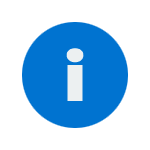
В большинстве случаев, проблема возникает после изменения (переименования) или удаления папки профиля пользователя, однако это не единственная причина. Важно: если у вас проблема возникла именно из-за переименования папки пользователя (в проводнике), то верните ей первоначальное имя, а затем прочтите: Как переименовать папку пользователя Windows 10 (для предыдущих версия ОС то же самое).
Примечание: в этой инструкции приведены решения для рядового пользователя и домашнего компьютера с Windows 10 — Windows 7, не находящегося в домене. Если вы управляете учетными записями AD (Active Directory) в Windows Sever, то тут я деталей не знаю и экспериментировать не доводилось, но обратите внимание на сценарии входа в систему или просто удалите профиль на компьютере и снова зайдите в домен.
Как исправить временный профиль в Windows 10
Сначала об исправлении «Вы вошли в систему с временным профилем» в Windows 10 и 8, а в следующем разделе инструкции — отдельно по Windows 7 (хотя и описываемый здесь способ тоже должен работать). Также, при входе с временным профилем в Windows 10 вы можете видеть уведомления «Стандартное приложение сброшено. Приложение вызвало проблему с настройкой стандартного приложения для файлов, поэтому оно сброшено».
Прежде всего, для всех последующих действий потребуется иметь учетную запись администратора. Если до появления ошибки «Вы вошли с временным профилем» ваша учетная запись имела такие права, то имеет и сейчас, и можно продолжать.
Если же у вас была учетная запись простого пользователя, то выполнять действия придется либо под другой учеткой (администратора), либо зайти в безопасный режим с поддержкой командной строки, активировать скрытую учетную запись администратора, а затем из неё выполнять все действия.
- Запустите редактор реестра (нажмите клавиши Win+R, введите regedit и нажмите Enter)
- Раскройте раздел (слева) HKEY_LOCAL_MACHINE SOFTWARE Microsoft Windows NT CurrentVersion ProfileList и обратите внимание на наличие в нем подраздела с .bak в конце, выберите его.
- В правой части посмотрите на значение ProfileImagePath и проверьте, совпадает ли имя папки пользователя, указанное там с именем папки пользователя в C:Пользователи (C:Users).
Далее действия будут зависеть от того, что у вас получилось в пункте 3. Если имя папки не совпадает:
- Дважды кликните по значению ProfileImagePath и измените его так, чтобы в нем был правильный путь к папке.
- Если в разделах слева есть раздел точно с таким же именем, как текущий, но без .bak, кликните по нему правой кнопкой мыши и выберите «Удалить».
- Кликните правой кнопкой мыши по разделу с .bak на конце, выберите пункт «Переименовать» и уберите .bak.
- Закройте редактор реестра, перезагрузите компьютер и попробуйте зайти под тем профилем, где была ошибка.
Если путь к папке в ProfileImagePath верный:
- Если в левой части редактора реестра присутствует раздел с тем же именем (все цифры совпадают), что и раздел с .bak на конце, кликните по нему правой кнопкой мыши и выберите «Удалить». Подтвердите удаление.
- Кликните правой кнопкой мыши по разделу с .bak и также его удалите.
- Перезагрузите компьютер и попробуйте снова войти в поврежденную учетную запись — данные для нее в реестре должны будут создаться автоматически.
Далее способы, являющиеся удобными и быстрыми для исправления ошибки в 7-ке.
Исправление входа с временным профилем в Windows 7
По сути, это вариация способов, описанных выше, и, более того данный вариант должен сработать и для 10-ки, но опишу его отдельно:
- Войдите в систему под учетной записью администратора, отличающейся от той учетной записи, в которой есть проблема (например, под учеткой «Администратор» без пароля)
- Сохраните все данные из папки проблемного пользователя в другую папку (или переименуйте ее). Эта папка находится в C:Пользователи (Users) Имя_пользователя
- Запустите редактор реестра и перейдите к разделу HKEY_LOCAL_MACHINE SOFTWARE Microsoft Windows NT CurrentVersion ProfileList
- Удалите в нем подраздел, заканчивающийся на .bak
- Закройте редактор реестра, перезагрузите компьютер и зайдите под учетной записью, с которой была проблема.
В описанном способе снова будет создана папка пользователя и соответствующая запись в реестре Windows 7. Из папки, в которую вы ранее копировали данные пользователя, вы можете вернуть их во вновь созданную папку, чтобы они оказались на своих местах.
Если же вдруг способы, описанные выше, не смогли помочь — оставляйте комментарий с описанием ситуации, постараюсь помочь.
Здравствуйте! Сегодня в статье я хочу рассказать вам как исправить ошибку Windows «Вход в систему выполнен с временным профилем».
Данная инструкция универсальна, и устраняет ошибку входа во временный профиль под операционными системами Windows 7/8/10.
Для исправления возникшей ошибки нужно под учетной записью администратора запустить редактор реестра ( это можно сделать сочетанием клавиш +R, в окне вводим regedit и нажимаем клавишу Enter). Если текущая учетная запись ограничена в правах, то нужно перезайти в систему под учётной записью имеющего привилегии Локального администратора.
Далее, раскрываем раздел реестра HKEY_LOCAL_MACHINESOFTWAREMicrosoftWindows NTCurrentVersionProfileList и ищем подраздел с расширением .bak, выделяем раздел.
Смотрим в правой части, в значении строкового параметра ProfileImagePath. Путь должен совпадать с уникальным именем профиля пользователя и его папок. В моём случае профиль kassir-1 c путём к профилю C:Userskassir-1 . Определить так ли это можно перейдя в каталог где хранятся профили учётных записей пользователей (например, по умолчанию все профили учётных записей хранятся в C:Users).
Затем, в разделах слева проверьте наличие точно такого же профиля, но без разрешения .bak в конце. Выделите его, в правой части вы увидите путь к профилю, примерно такой же, как на скриншоте ниже, указывающий на папку, например C:UsersTEMP. Это и есть тот самый «пустой» временный профиль куда мы попали после попытки зайти под пользователем kassir-1. Как видно из скриншота ниже, временный профиль подменяет собой уникальный номер оригинального профиля.
Если всё так, то смело удаляйте раздел содержащий ProfileImagePath с папкой TEMP, а из оригинального профиля с точно такой же цифро-буквенной последовательностью, указывающий в вашу реальную папку с профилем нужно удалить из названия подраздела в конце кусочек содержащий .bak.
Сделать это можно выделив нужный раздел справа, и кликнув правой клавишей мыши по нему, выбрав пункт меню «Переименовать».
В итоге, у вас должно получиться так, как на скриншоте ниже:
После выполнения всех вышеперечисленных операций закройте окно редактора Regedit и перезагрузите ваш компьютер.
Всё, можно заходить в учётную запись с которой произошла ошибка. Проблема устранена. Вы увидите все ваши привычные документы, ярлыки и папки на привычных местах.
Если вам понравилась статья – поделитесь записью в соцсетях и подписывайтесь на обновления блога. Всем добра!
Windows creating temp profile every time when I login to the PC. The pc has more than one user. I am facing this problem in many Windows 10 and Server 2012 PC’s. The temp profile creation is not found in every user. But, in most of the cases it is there.
The Windows 10 is the free upgraded version. Initially, the case was less. Now recently the frequency of the error is increased.
Sometimes this will be solved if I log off and log in again. But, after 2-3 days again this repeats.
Installed Antivirus software: Symantec Endpoint Security, Norton Security and in some PCs Windows Defender.
I have also tried by removing all the services from ‘Services.msc’. But, not solved. I was using Windows 8 and 8.1 as Desktop OS previously and same software and hardware were being used in that also. But, this error was not found before.
Tried solutions: Searched in the internet about the error and found some solutions but none of them worked for me.
-
Contacted Microsoft support and they tried doing disk cleanup of C drive.
-
Deleted the temp created folder and changed the temp profile created in the registry HKEY_LOCAL_MACHINESOFTWAREMicrosoftWindows NTCurrentVersionProfileList.
-
Enabled the «Do not log users on with temporary profiles» in the group policy as mensioned in Disable temporary user profile on workstations in a Windows 2008 env
All the steps done above did not work instead when I did the 3rd solution I got error when logging in saying «User Profile Service failed the sign-in. User Profile cannot be loaded.» Now when I search for this error I got the same result as above mentioned options in Google.
Please help to solve this error and prevent from happening in the future.
Update:
When the OS creates the temp profile I can see 2 logs written in event viewer, which says:
-
Windows has backed up this user profile. Windows will automatically try to use the backup profile the next time this user logs on.
-
Windows cannot find the local profile and is logging you on with a temporary profile. Changes you make to this profile will be lost when you log off.
Update 2:
After disc clean in windows 10, the error stopped since from 2 days but don’t know whether it is the correct solution.
Below steps are done in Windows server 2012 r2.
-
We can rule out the antivirus, because tried by uninstalling antivirus but temp profile error still repeated.
-
Deleted one user and created new profile for him but after 2 days the error repeated.
Windows creating temp profile every time when I login to the PC. The pc has more than one user. I am facing this problem in many Windows 10 and Server 2012 PC’s. The temp profile creation is not found in every user. But, in most of the cases it is there.
The Windows 10 is the free upgraded version. Initially, the case was less. Now recently the frequency of the error is increased.
Sometimes this will be solved if I log off and log in again. But, after 2-3 days again this repeats.
Installed Antivirus software: Symantec Endpoint Security, Norton Security and in some PCs Windows Defender.
I have also tried by removing all the services from ‘Services.msc’. But, not solved. I was using Windows 8 and 8.1 as Desktop OS previously and same software and hardware were being used in that also. But, this error was not found before.
Tried solutions: Searched in the internet about the error and found some solutions but none of them worked for me.
-
Contacted Microsoft support and they tried doing disk cleanup of C drive.
-
Deleted the temp created folder and changed the temp profile created in the registry HKEY_LOCAL_MACHINESOFTWAREMicrosoftWindows NTCurrentVersionProfileList.
-
Enabled the «Do not log users on with temporary profiles» in the group policy as mensioned in Disable temporary user profile on workstations in a Windows 2008 env
All the steps done above did not work instead when I did the 3rd solution I got error when logging in saying «User Profile Service failed the sign-in. User Profile cannot be loaded.» Now when I search for this error I got the same result as above mentioned options in Google.
Please help to solve this error and prevent from happening in the future.
Update:
When the OS creates the temp profile I can see 2 logs written in event viewer, which says:
-
Windows has backed up this user profile. Windows will automatically try to use the backup profile the next time this user logs on.
-
Windows cannot find the local profile and is logging you on with a temporary profile. Changes you make to this profile will be lost when you log off.
Update 2:
After disc clean in windows 10, the error stopped since from 2 days but don’t know whether it is the correct solution.
Below steps are done in Windows server 2012 r2.
-
We can rule out the antivirus, because tried by uninstalling antivirus but temp profile error still repeated.
-
Deleted one user and created new profile for him but after 2 days the error repeated.

Иногда возникает необходимость удалить профиль. Если же создать его заново (в доменных сетях достаточно просто зайти на компьютер под своей доменной учетной записью), то можно столкнуться с такой неприятной вещью, как временный профиль. Временный профиль не сохраняет настроек, а значит каждая перезагрузка для него смерти подобна. Понятное дело, что работать под таким профилем невозможно.
В принципе, в таком случае помогает откат системы до ближайшей точки восстановления. Но проблему можно решить и без этого.
Сразу оговоримся, что, хотя больше шансов столкнуться с проблемой у корпоративных пользователей, домашних пользователей она может затронуть, например, при непредвиденном выключении компьютера или из-за сбоя файловой системы.
О временном профиле может говорить и ошибка Служба «Служба профилей пользователей» препятствует входу в систему. Невозможно загрузить профиль пользователя.
Исправим проблему без отката системы к более раннему состоянию. Способ подходит для Windows 7/8.1/10.
Для начала нажимаем Выполнить в меню Пуск и вводим regedit.
Внимание! Все операции с реестром нужно выполнять только тогда, когда Вы точно знаете что и как делать.
Это откроет редактор реестра Windows. Нам нужен раздел HKEY_LOCAL_MACHINESOFTWAREMicrosoftWindows NTCurrentVersionProfileList.
Здесь вы можете увидеть записи о пользователях системы. Как можно заметить, у одной из них присутствует расширение .bak.
Из-за сбоя или повторного создания профиля с тем же именем, Windows создал в реестре повторную запись о пользователе, а к старой (с правильными настройками) добавил .bak, чтобы та не использовалась.
Если щелкнуть по новой записи, то можно заметить, что данные хранятся в каталоге TEMP. Вот что является причиной обнуления настроек с каждой перезагрузкой.
Для того, чтобы вернуть всё как было, просто переименуем ветки реестра. Уберем .bak у правильной ветки и припишем его ко второй. Совсем удалять дублирующую ветку я бы не рекомендовал.
Теперь измените значение параметров RefCount и State на 0. Для этого щелкните двойным щелчком по соответствующему параметру и впишите нужно значение.
После перезагрузки к нам вернется обычный профиль.
Можно поступить и более радикально, если Вы не планируете пользоваться данной учетной записью (по крайней мере, в ближайшее время), но хотите избавить себя от неприятных сюрпризов на будущее. Я сейчас говорю об администраторах локальных сетей на основе Windows. Зайдите в Свойства системы и найдите там пункт Профили пользователей.
Удалите соответствующий профиль.
Аналогичного эффекта можно добиться, если зайти по адресу C:Пользователи (C:Users) и удалить папку профиля.
После чего зайдите в реестр и удалите записи о ненужном профиле.